- Étapes pour vérifier la version et le niveau de fonctionnalité de DirectX
- Comment réparer Borderlands 3 DX11 niveau de fonctionnalité 10 nécessaire erreur
- 1. Exécutez le jeu avec la carte graphique dédiée
- 2. Mettez à jour votre pilote graphique
- 3. Mettre à jour le pilote graphique via le gestionnaire de périphériques
- 4. Réparer et réparer DirectX Runtime
- 5. Installez la mise à jour de la plate-forme pour Windows 7 (KB2670838)
Borderlands 3 de 2019 est un jeu vidéo d’action et de tir à la première personne qui est une suite de Borderlands 2 de 2012. Le jeu est développé par Gearbox Software et publié par 2K Games. Il est disponible pour les plates-formes Windows, PS 4, Xbox One, Google Stadia et Macintosh. Maintenant, certains des lecteurs PC BL3 sont rapport sur Reddit que Borderlands 3 montre le DX11 niveau de fonctionnalité 10 requis Erreur. Si vous rencontrez également le même problème, consultez les méthodes de dépannage ci-dessous pour le résoudre correctement.
En parlant de l’erreur mentionnée, il peut parfois apparaître comme Le niveau de fonctionnalité DX11 10.0 est requis pour faire fonctionner le moteur sur votre système Windows. Cette erreur apparaît principalement lorsque le système ne dispose pas d’un bon Niveau de fonctionnalité du matériel Direct3D qui est requis par le moteur du jeu. Cela signifie que le moteur d’application ne peut pas utiliser la version 10.0 ou supérieure du niveau de fonctionnalité Direct 3D sur votre ordinateur Windows. Gardez à l’esprit que Windows, les pilotes graphiques et DirectX sont mis à jour.

Maintenant, si les pilotes DirectX, Windows et graphiques sont complètement mis à jour, il peut y avoir des problèmes avec votre carte graphique qui ne répondent pas à la configuration système requise pour exécuter le moteur d’application. Pour rappel, DirectX est une collection d’interfaces de programmation d’applications (API) de Microsoft qui gèrent plusieurs tâches liées aux graphiques comme la programmation de jeux et le multimédia. La collection d’API propose des programmes compatibles DX avec une prise en charge multimédia accélérée par le matériel.
Étapes pour vérifier la version et le niveau de fonctionnalité de DirectX
Si vous ne savez pas si DirectX est installé sur votre Windows ou non ou quelle est la version, vérifiez les étapes ci-dessous :
- Presse Windows + R bouton de votre clavier pour ouvrir une boîte de dialogue Exécuter.
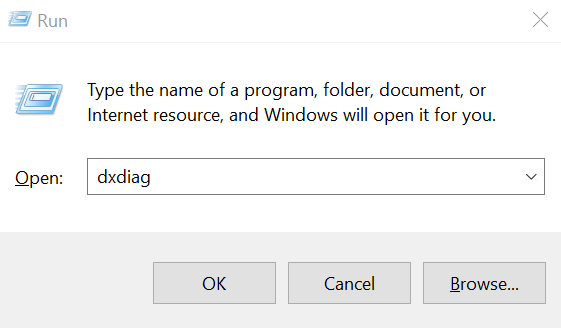
Annonces
- Maintenant, tapez dxdiag et appuyez sur Entrée.
- Tu peux voir le Version DirectX sous l’onglet Système.
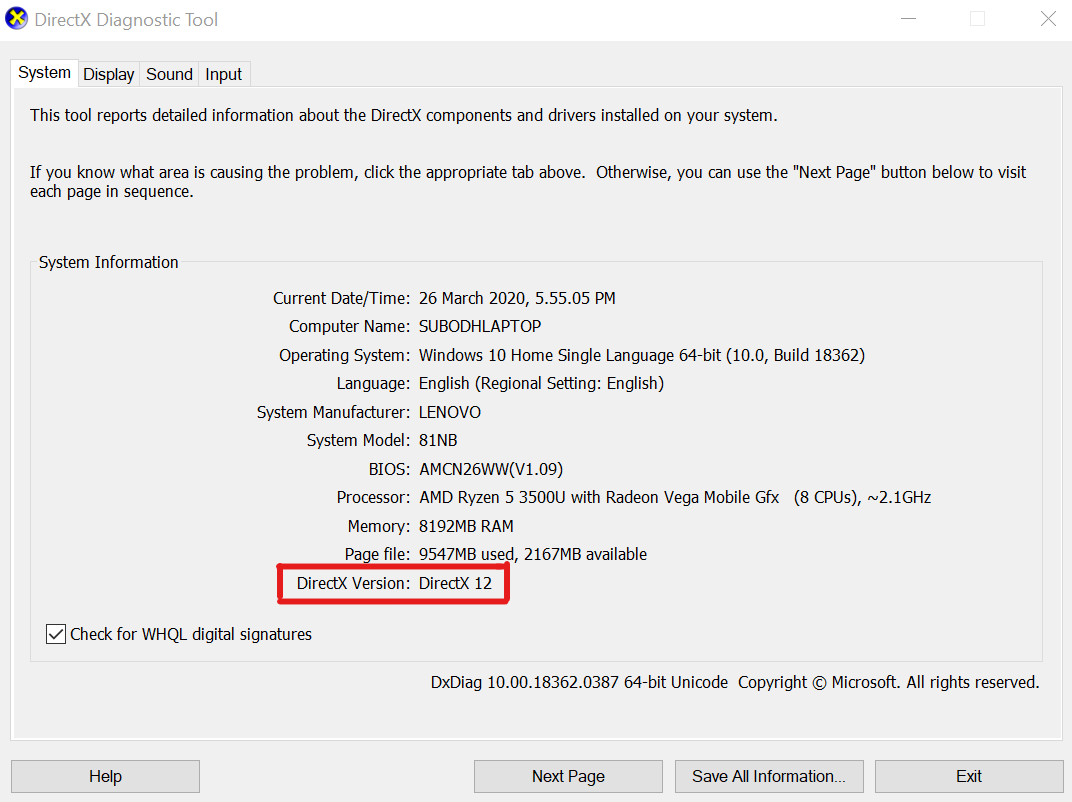
- Une fois que vous avez vérifié la version, cliquez sur le Affichage languette.

- En haut à droite, vous verrez Niveaux de fonctionnalité détails sous le Conducteurs Catégorie.
Publicité
Si dans ce cas, les informations sur les niveaux de fonctionnalité ne s’affichent pas, vous devrez vérifier certaines des choses ci-dessous :
- Vérifiez la version de votre pilote graphique installé. Doit être mis à jour.
- Le système d’exploitation Windows doit être mis à jour vers sa dernière version.
- Assurez-vous que votre carte graphique prend en charge le niveau de fonctionnalité 10.0 ou supérieur.
Comment réparer Borderlands 3 DX11 niveau de fonctionnalité 10 nécessaire erreur
Après avoir suivi et effectué toutes les tâches mentionnées ci-dessus, vous pouvez maintenant passer aux étapes de dépannage ci-dessous afin de corriger le niveau de fonctionnalité BL3 DirectX 11 10.0 requis pour exécuter l’erreur de moteur. Alors, sans plus tarder, sautons dedans.
Annonces
1. Exécutez le jeu avec la carte graphique dédiée
Si vous obtenez l’erreur DirectX sur votre PC/ordinateur portable, vous utilisez probablement à la fois la carte graphique intégrée et dédiée. Par conséquent, il arrive parfois que l’application ou le jeu en cours d’exécution ne puisse pas détecter correctement votre carte graphique dédiée externe et ses pilotes.
- Ouvrez l’outil utilitaire de la carte graphique> Sélectionnez Exécuter avec le processeur graphique.
- Choisir la Mode Performance ou la carte graphique dédiée. (Si fonctionne parfaitement, réglez-le de manière permanente)
- Cliquer sur Changer le processeur graphique par défaut et sélectionnez votre carte graphique dédiée par défaut.
2. Mettez à jour votre pilote graphique
Dans la plupart des cas, les applications ou les jeux gourmands en graphiques peuvent ne pas fonctionner correctement en raison d’un pilote graphique obsolète. Assurez-vous donc de mettre à jour votre pilote graphique respectif en utilisant le site officiel ou en utilisant l’outil utilitaire. Pour les utilisateurs de cartes graphiques Nvidia, assurez-vous de mettre à jour l’application GeForce Experience sur votre PC à partir du site officiel de Nvidia ici.
Pendant ce temps, les utilisateurs de cartes graphiques AMD peuvent mettre à jour les pilotes graphiques à partir du support AMD ici.
Annonces
3. Mettre à jour le pilote graphique via le gestionnaire de périphériques
Si vous ne savez pas comment installer ou mettre à jour le pilote graphique sur votre Windows, vous pouvez également effectuer des tâches simples.
- appuyez sur la Bouton Windows sur le clavier pour ouvrir le Le menu Démarrer.
- Maintenant, tapez Gestionnaire de périphériques du Panneau de configuration et vous verrez le premier résultat de recherche.
- Cliquez dessus pour ouvrir l’interface du Gestionnaire de périphériques.
- Faites défiler jusqu’à Adaptateurs d’affichage > développez le menu déroulant.
- Cliquez avec le bouton droit sur les informations de la carte graphique dédiée> Cliquez pour sélectionner Mettre à jour le pilote.
- Ensuite, cliquez sur Rechercher automatiquement le logiciel du pilote mis à jour. (Nécessite une connexion Internet)
- Si une nouvelle mise à jour du pilote est disponible en ligne, le système l’installera automatiquement et l’ordinateur redémarrera également. (NE PAS ÉTEINDRE pendant ce processus et redémarrer)
- Une fois cela fait, lancez le jeu Borderlands 3 et vérifiez le problème.
4. Réparer et réparer DirectX Runtime
Bien que le package DirectX Runtime ne se casse pas facilement ou la plupart du temps, il est préférable de réinstaller ou de réparer à nouveau DirectX Runtime sur votre PC afin de confirmer si tout fonctionne correctement ou non.
- Dirigez-vous vers l’officiel Programme d’installation Web d’exécution pour l’utilisateur final de Microsoft DirectX page.
- Clique sur le Télécharger bouton > Cliquez sur le programme d’installation pour ouvrir l’interface de configuration (assistant d’installation).
- Acceptez l’accord et cliquez sur Suivant > Suivez les instructions à l’écran pour terminer le processus d’installation.
- Maintenant, redémarrez votre système et lancez le jeu BL3 pour vérifier si le problème particulier a été résolu ou non.
5. Installez la mise à jour de la plate-forme pour Windows 7 (KB2670838)
Si vous exécutez la version Windows 7 sur votre ordinateur, vous devez installer la mise à jour de la plate-forme pour Windows 7 qui inclut KB2670838. Il active le niveau de fonctionnalité DirectX 11 10.0 mais il est disponible en tant que mise à jour facultative. Donc, vous avez probablement manqué cette mise à jour à installer. Allez simplement sur Microsoft Lien de mise à jour de la plate-forme pour Windows 7 ici et téléchargez-le. Une fois cela fait, installez également cette mise à jour et redémarrez votre système pour apporter des modifications.
C’est ça, les gars. Nous supposons que vous avez trouvé ce guide de dépannage assez utile et que l’erreur de niveau de fonctionnalité DX11 nécessaire 10 a été corrigée maintenant. Pour plus de questions, vous pouvez commenter ci-dessous.
